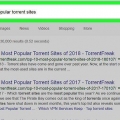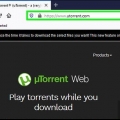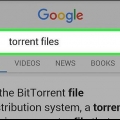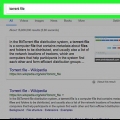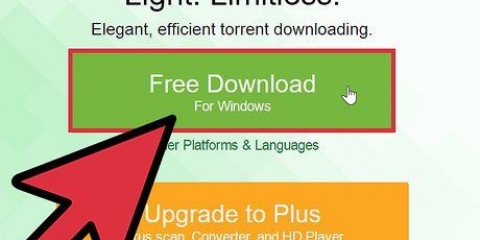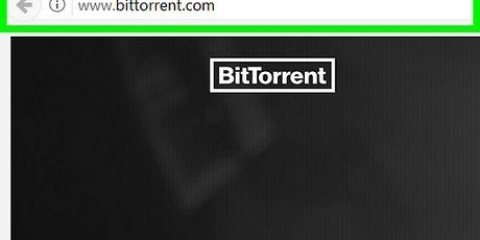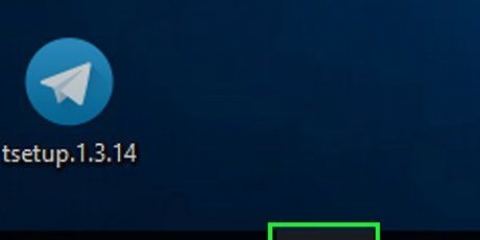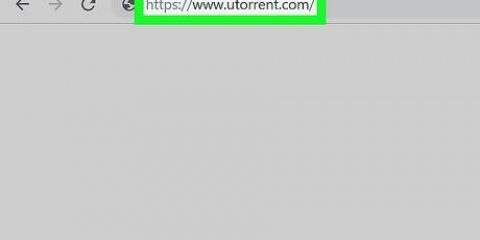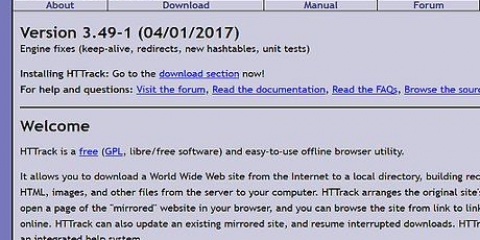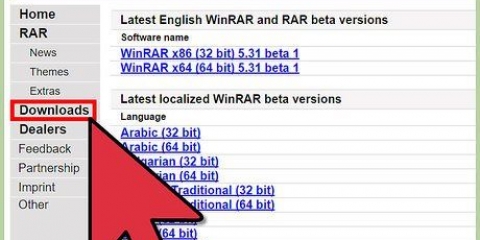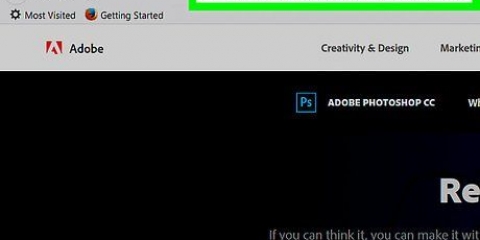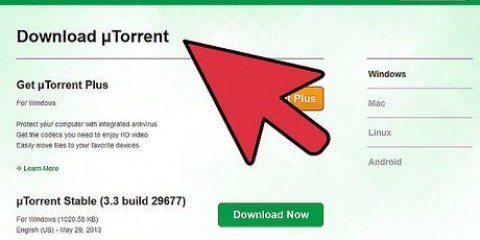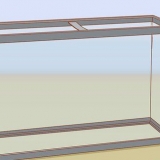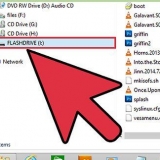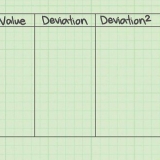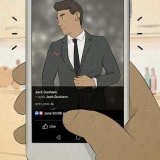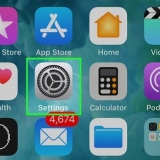For eksempel, hvis du søger efter `WWE`, får du tonsvis af resultater, og sandsynligvis ikke den download, du leder efter. Så skriv noget mere specifikt, som `WWE Wrestlemania 29 New York/New Jersey Full Event`, og du vil hurtigere finde en god download. Søg også altid på engelsk, hvis du vil downloade noget på engelsk. Hvis du ikke kender nogen torrent-websteder, skal du søge efter det, du vil downloade i en søgemaskine, og tilføje ordet "torrent". For spil og software kan du også tilføje ordet `mac`.
Hvis du ikke er sikker på, hvilken du skal vælge, så gå efter torrenten med flest frø. Klik på filen og se kommentarerne. Tjek om folk siger det virker, kvaliteten er god, filen er korrekt osv. Hvis der er ingen eller få reaktioner, så tag ikke risikoen.
Under download vil µTorrent automatisk begynde at se de komponenter, der allerede er downloadet. Selv når din download er færdig, vil µTorrent fortsætte med at distribuere filen til andre brugere på BitTorrent-netværket. Kun hvis du fjerner torrenten fra µTorrent, eller hvis du lukker µTorrent, stopper uploaden.
Varigheden af download afhænger af filstørrelsen og antallet af frø. Jo flere frø, jo hurtigere vil filen blive færdig med at downloade.
Download af en torrent på en mac med µtorrent
En torrent er ganske enkelt en fil, der deles fra computer til computer uden en central server. Filer overføres fra distributører (kendt som `seeders`) til rekvirenter (kendt som `leechers`). Download programmet µTorrent og brug det til at downloade film, musik og spil. Bemærk venligst, at upload (eller seeding) af ophavsretligt beskyttet materiale er forbudt i mange lande - inklusive Holland.
Trin

1. Download µTorrent påwww.utorrent.com. Der er forskellige versioner af µTorrent til forskellige enheder, så sørg for at downloade Mac-versionen. Bestem, hvor installationsfilen skal downloades (såsom til dit skrivebord eller mappen Downloads).
- Dobbeltklik på uTorrent-filen.dmg, når overførslen er færdig, for at udpakke programmet.
- Træk µTorrent til mappen `Applications`.

2. Åbn µTorrent ved at dobbeltklikke på ikonet. Sådan åbner du programmet. Du skal stadig søge online efter den torrent, du vil downloade.
Under installationen vil µTorrent forsøge at installere nogle unødvendige programmer, såsom en ekstra værktøjslinje til din browser. Hvis du ikke ønsker det, så vær meget opmærksom på det med småt i installationen, og tjek kun de nødvendige muligheder for at installere µTorrent.

3. Besøg et torrentwebsted, du har tillid til, og søg efter en torrent. Skriv navnet på det, du vil downloade, i søgefeltet. Bare sørg for, at du er specifik nok, ellers får du ikke-relaterede søgeresultater.

4. Se listen over tilgængelige torrents. Se på de første par resultater. Beslut hvilken du foretrækker, baseret på filstørrelse (større filer downloades længere, men har en tendens til at være af højere kvalitet) og filtype (avi, mkv, mp4 osv.).).

5. Download torrent. Det gør du ved at klikke på den lille magnet, eller på linket med `Download denne torrent` (Hent denne torrent). Pas på ikke at klikke på links som `download direkte`, `download` eller `magnet download`, da disse normalt er uønskede pop-ups eller omdirigeringer til andre websteder.

6. Vent på, at torrenten er færdig med at downloade. Hvis alt er godt, åbner µTorrent automatisk torrentfilen eller magnetlinket. Ellers bliver du bedt om at vælge et program; Indstil derefter µTorrent som standardprogram. µTorrent åbner et ekstra vindue, hvor du skal klikke på `OK` i nederste højre hjørne.

7. Klik på fanen `Udført` for at finde din fil, når den er færdig med at downloade. Du kan åbne filen ved at højreklikke på filen og vælge `åbn i finder`, eller ved at klikke på forstørrelsesglasset.
Når du har downloadet en film, skal du højreklikke på filen, vælge `Åbn med` og vælge en medieafspiller at afspille filen med.
Tips
- Tjek, om torrenten blev uploadet af en betroet uploader. Disse har normalt et grønt eller lilla kranium ved siden af deres brugernavn.
- Tjek altid antallet af frø og leechers med torrent. Jo flere frø, jo hurtigere download. Og jo flere leechers, jo langsommere download.
Advarsler
- Uploading (eller seeding) af ophavsretligt beskyttet materiale er forbudt i mange lande – inklusive Holland.
Artikler om emnet "Download af en torrent på en mac med µtorrent"
Оцените, пожалуйста статью
Populær